Plex Media Player là một ứng dụng Linux GTK gốc giúp bạn dễ dàng thưởng thức nội dung Plex từ máy tính để bàn Linux một cách dễ dàng và tuyệt vời cho những ai sử dụng Plex trên Linux và không muốn sử dụng nó trong trình duyệt web. Trong hướng dẫn này, chúng tôi sẽ chỉ cho bạn cách thiết lập nó trên Linux.
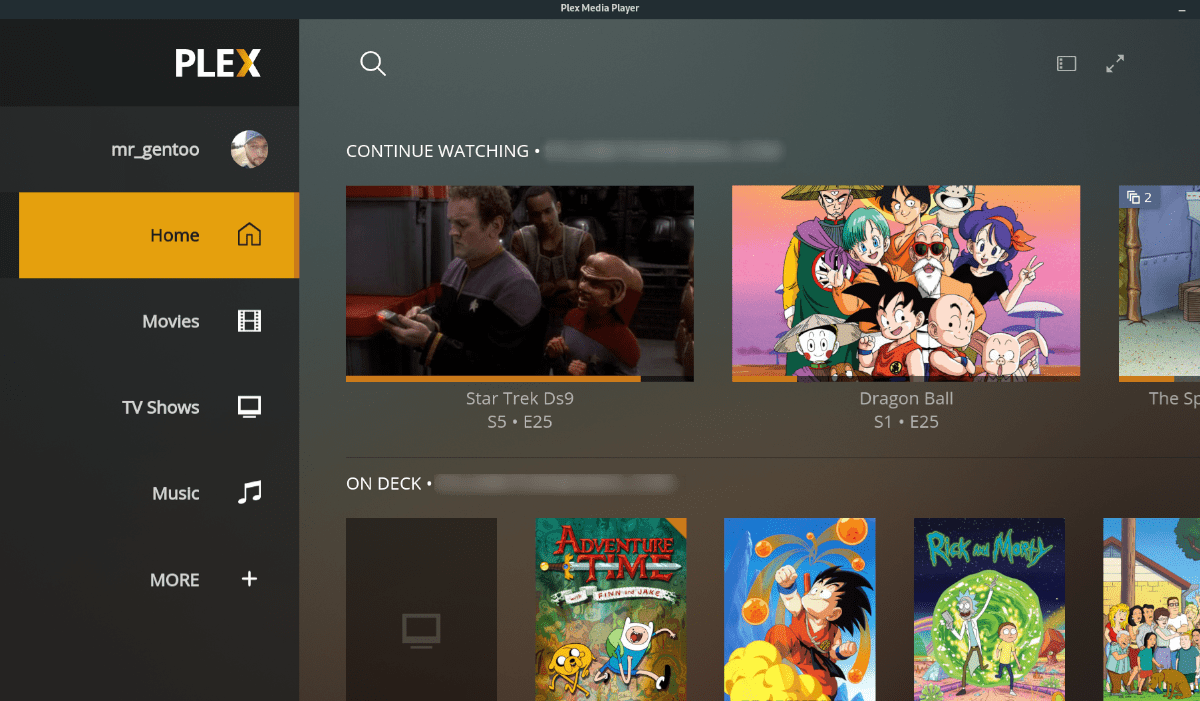
Cài đặt Plex Media Player trên Linux
Plex Media Player khả dụng cho nhiều hệ điều hành Linux. Tuy nhiên, chỉ một số ít có gói chính thức. Những người sử dụng Ubuntu và Debian sẽ cần tải xuống bản phát hành AppImage hoặc sử dụng hướng dẫn cài đặt Flatpak.
Ubuntu và Debian
Trước khi bạn có thể làm cho Plex Media Player hoạt động trên Ubuntu hoặc Debian , bạn sẽ cần mở cửa sổ dòng lệnh trên màn hình. Mở cửa sổ dòng lệnh trên màn hình và nhấn Ctrl + Alt + T trên bàn phím. Hoặc, tìm kiếm ứng dụng “Terminal” trong menu ứng dụng và khởi chạy nó theo cách đó.
Khi cửa sổ dòng lệnh đang mở, hãy sử dụng lệnh mkdir để tạo một thư mục mới có tên là “AppImages”. Sau khi tạo thư mục mới, hãy sử dụng lệnh CD để chuyển phiên đầu cuối của bạn vào thư mục này.
cd ~/AppImages
Từ bên trong thư mục AppImages, sử dụng lệnh tải xuống wget để lấy tệp AppImage Plex Media Player mới nhất. Xin lưu ý rằng quá trình tải xuống này có thể mất vài phút để tải xuống đầy đủ.
wget https://knapsu.eu/data/plex/Plex_Media_Player_20210521-ae73e074_x64.AppImage
Khi tệp AppImage được tải xuống, bạn sẽ phải cập nhật các quyền của nó vì Plex Media Player không thể chạy dưới dạng AppImage nếu không có thay đổi này. Để thay đổi quyền, hãy sử dụng lệnh chmod bên dưới.
sudo chmod + x Plex_Media_Player_20210521-ae73e074_x64.AppImage
Khi AppImage được cập nhật các quyền, bạn có thể chạy nó. Đầu tiên, sử dụng lệnh dưới đây, khởi động Plex Media Player trên Ubuntu hoặc Debian. Ngoài ra, mở trình quản lý tệp, nhấp vào thư mục “AppImages” và nhấp đúp vào Plex Media Player AppImage.
./Plex_Media_Player_20210521-ae73e074_x64.AppImage
Arch Linux
Ứng dụng Plex Media Player khả dụng cho tất cả Arch Linux người dùng qua AUR . Để làm cho nó hoạt động trên hệ thống của bạn, bạn sẽ phải bắt đầu bằng cách mở cửa sổ dòng lệnh. Sau khi cửa sổ đầu cuối mở và sẵn sàng sử dụng, hãy thực hiện lệnh pacman bên dưới và cài đặt gói “Git” và “Base-devel”.
sudo pacman-S base-devel git
Sau khi thiết lập hai gói, bạn sẽ cần thiết lập Trizen AUR helper công cụ. Chương trình này làm cho việc cài đặt các gói AUR dễ tiếp cận hơn nhiều. Thay vì cần phải làm mọi thứ bằng tay, nó là tự động.
git clone https://aur.archlinux.org/trizen.git cd trizen makepkg-sri
Cuối cùng, hãy cài đặt phiên bản mới nhất của Plex Media Player trên hệ thống Arch Linux của bạn bằng lệnh trizen-S sau.
trizen-S plex-media-player
Fedora
Plex Media Player khả dụng cho người dùng Fedora , miễn là bạn đã bật kho phần mềm RPM Fusion Free. Để bật tính năng này, hãy sử dụng lệnh dnf install bên dưới. Hoặc làm theo hướng dẫn chuyên sâu của chúng tôi về chủ đề này.
sudo dnf cài đặt https://mirrors.rpmfusion.org/free/fedora/rpmfusion-free-release-34.noarch.rpm
Sau khi cài đặt kho phần mềm RPM Fusion Free, bạn sẽ có thể cài đặt Plex Media Player trên PC Fedora của mình bằng lệnh dnf install bên dưới.
sudo dnf cài đặt plex-media-player
OpenSUSE

Rất tiếc, người dùng OpenSUSE không thể cài đặt Plex Media Player thông qua các đại diện chính thức. Rất may, có một tệp AppImage sẽ hoạt động.
Mở cửa sổ dòng lệnh trên màn hình Linux. Bạn có thể mở cửa sổ dòng lệnh bằng cách nhấn Ctrl + Alt + T trên bàn phím. Khi nó được mở, hãy sử dụng lệnh mkdir và tạo một thư mục “AppImage”.
mkdir ~/AppImages
Khi thư mục AppImages được tạo, hãy sử dụng lệnh CD và chuyển vào đó.
cd ~/AppImages
Từ đây, hãy sử dụng lệnh tải xuống wget để tải xuống phiên bản mới nhất của Plex Media Player AppImage.
wget https://knapsu.eu/data/plex/Plex_Media_Player_20210521-ae73e074_x64.AppImage
Khi quá trình tải xuống hoàn tất, hãy cập nhật các quyền của tệp để tệp có thể chạy trên hệ thống OpenSUSE Linux của bạn.
sudo chmod + x Plex_Media_Player_20210521-ae73e074_x64.AppImage
Cuối cùng, chạy chương trình bằng lệnh bên dưới. Hoặc nhấp đúp vào tệp trong thư mục “AppImages” để khởi động.
./Plex_Media_Player_20210521-ae73e074_x64.AppImage
Flatpak
Có một bản phát hành Flatpak của Plex Media Player khả dụng cho tất cả người dùng Linux. Yêu cầu duy nhất là bạn có thời gian chạy Flatpak hoạt động trên hệ thống của bạn. Để làm điều đó, hãy cài đặt gói “flatpak” hoặc làm theo hướng dẫn của chúng tôi về subjec t.
Khi thời gian chạy hoạt động, hãy sử dụng lệnh flatpak remote-add để thêm repo Plex Media Player vào cấu hình Flatpak của bạn.
sudo flatpak remote-add--if-not-being plexmediaplayer https://flatpak.knapsu.eu/plex-media-player.flatpakrepo
Khi repo được định cấu hình trong Flatpak, bạn có thể cài đặt chương trình trên hệ thống của mình bằng lệnh cài đặt flatpak bên dưới.
sudo flatpak cài đặt tv.plex.PlexMediaPlayer

